История браузера нужна, чтобы найти страницы, которые вы раньше открывали. Это очень удобно, когда требуется вернуться к чему-то, что забыл сохранить.
Но видите свою историю не только вы — еще ее может посмотреть ваш интернет-провайдер (но, конечно, он не «лезет» к вам в браузер специально). Механизмы анализируют, что пользователи ищут и просматривают в интернете, чтобы показать им рекламу тех услуг и товаров, которые потенциально могли бы их заинтересовать).Этот механизм используют маркетологи для таргетирования рекламы.
Что с этим можно сделать, рассказываем ниже.
На смартфоне
Safari (iOS)
Нажмите на значок книги под адресной строкой в браузере:
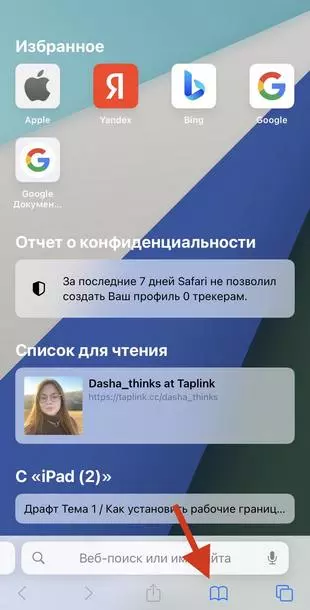
Появится ваша история — во вкладке со знаком часов (в двух других — закладки и список для чтения). Историю можно долистать до самого начала.
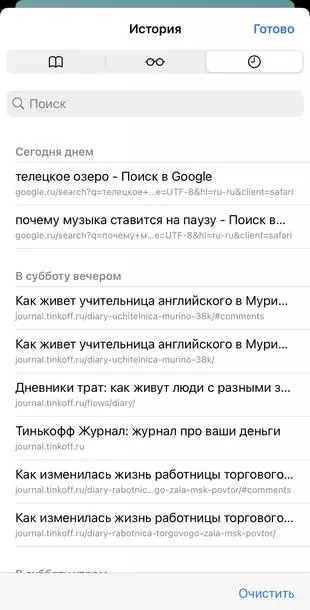
Google Chrome (iOS)
Нажмите на три точки в правом нижнем углу браузера:
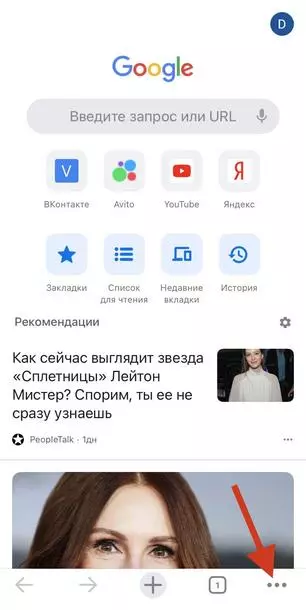
Появится меню. Выберите в нем «Историю» — и можно смотреть.
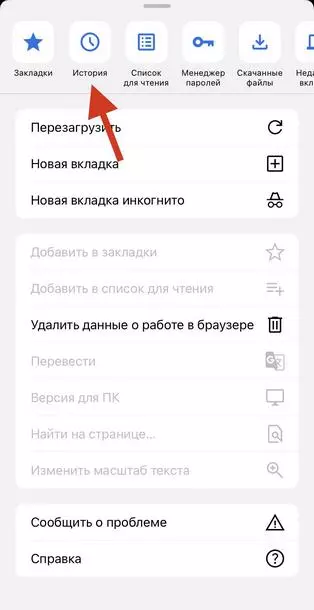
Яндекс.Браузер (iOS)
Нажмите на три черты в правом нижнем углу:

Выберите «Историю»:
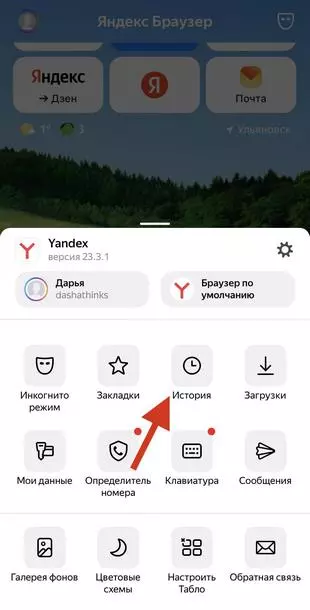
В Яндекс.Браузере на Андроиде история открывается похожим образом.
Google Chrome (Android)
Нажмите на три точки в правом верхнем углу:
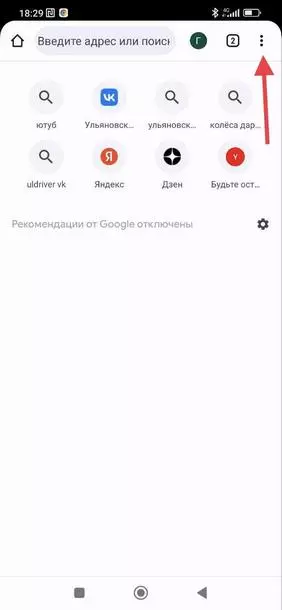
Выберите «Историю»:
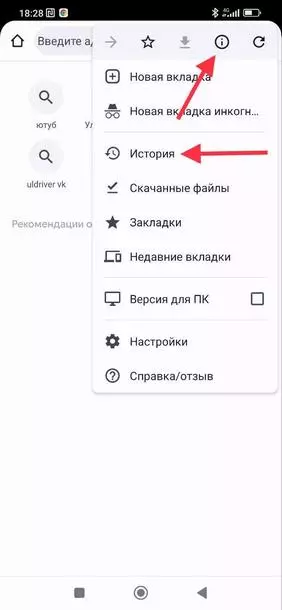
На десктопе
Здесь историю можно вызывать горячими клавишами.
Safari (macOS)
Нажмите «История» в верхнем меню. Можно посмотреть недавно закрытые вкладки, историю за определенные дни или всю историю.
Историю также можно открыть клавишами cmd + Y.
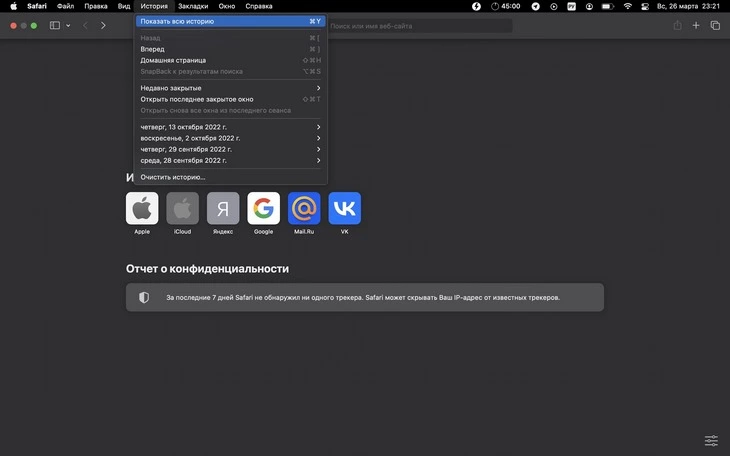
Google Chrome (Windows)
Нажмите на три точки в правом верхнем углу браузера и выберите «Историю». Также можно открыть клавишами ctrl + H.
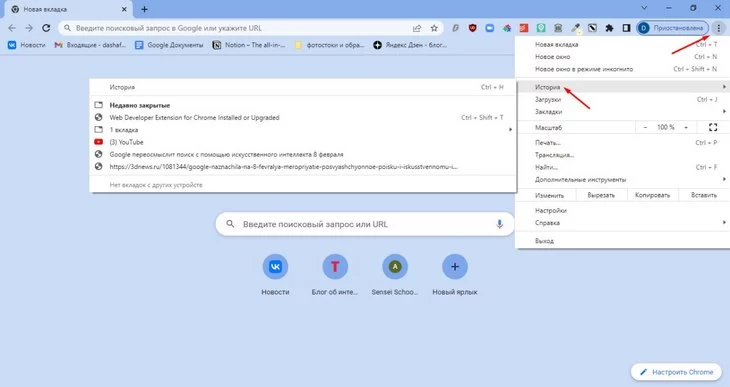
Яндекс.Браузер (Windows)
Нажмите на три черты в правом верхнем углу и выберите «Историю». Как и в Chrome, можно вызвать историю сочетанием клавиш ctrl + H.
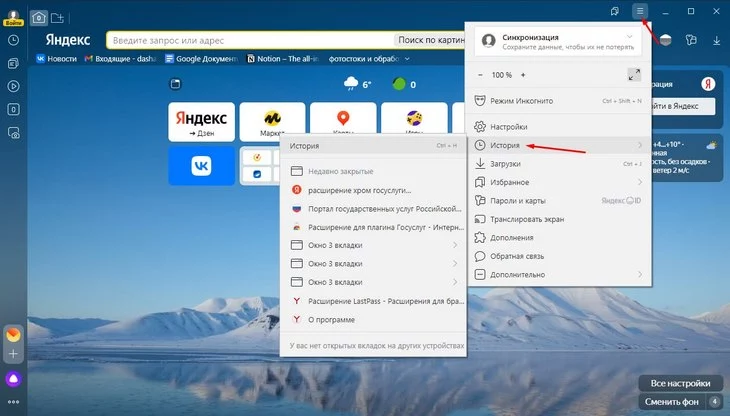
Что еще можно делать с историей браузера
- Историю можно удалить. Для этого в любом браузере нажмите кнопку «Очистить:
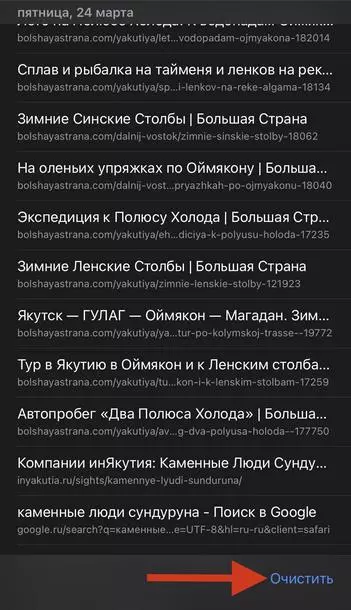
Можно удалять всю историю, а можно — за определенный период (за сегодня, вчера, неделю и так далее).
- Чтобы история не сохранялась, нужно использовать режим инкогнито или частного доступа.
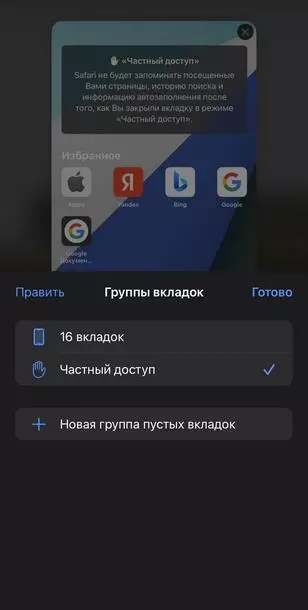
В режимах инкогнито и в частном доступе информация о посещенных вами страницах не сохранится.
- Вашу историю может видеть ваш интернет-провайдер. Поэтому, если вы хотите скрыть от него, какие сайты посещаете, стоит использовать VPN. VPN меняет ваш IP-адрес, о котором знает ваш провайдер, и вы становитесь для него «невидимыми».
Читайте также:
VPN для Айфона и Андроида — 6 лучших вариантов
Его точно не заблокируют – гайд по «Яндекс.Браузеру»
15 очень полезных расширений для Гугл Хрома — выбор TexTerra

